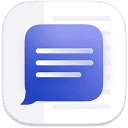本文介绍了如何使用 JavaScript 根据页面 overlay 元素的显示状态,动态地向 DOM 中添加新的元素。通过检查 overlay 元素是否包含特定的 class,可以判断其是否显示,从而决定是否创建并插入新的按钮元素。本文提供了详细的代码示例和步骤说明,帮助开发者实现这一功能。
动态添加 DOM 元素
在 Web 开发中,经常需要根据特定条件动态地改变页面的内容。一个常见的场景是,根据某个元素的显示状态,决定是否添加或隐藏其他元素。本文将以一个实际案例为例,讲解如何使用 JavaScript 实现这一功能。
需求描述
假设页面中有一个 overlay 元素,当该 overlay 处于隐藏状态时,需要在页面中添加一个新的按钮元素。如果 overlay 处于显示状态,则不添加该按钮。
实现步骤
-
获取 overlay 元素: 首先,需要通过 JavaScript 获取到 overlay 元素的引用。可以使用 document.getElementById() 或 document.getElementsByClassName() 等方法来获取元素。
var overlayContainer = document.getElementById("mobile-start-container"); var divOverlay = document.getElementsByClassName("mobile-start-overlay")[0]; -
检查 overlay 的显示状态: 接下来,需要判断 overlay 元素是否处于显示状态。在本例中,可以通过检查 overlay 元素是否包含名为 shown 的 class 来判断。
if (divOverlay.classList.contains('shown')) { console.log("overlay is shown so don't display the button"); } -
动态添加按钮元素: 如果 overlay 处于隐藏状态,则需要创建新的按钮元素,并将其添加到 DOM 中。
else { // Create new Button element var newButton = document.createElement("button"); // add class to the new Button newButton.className = "question-btn"; // add SVG tag inside Button var newSvg = document.createElement("svg"); // add class to svg tag newSvg.className = "svg-icon"; // fill svg element with my shape var svgContent = document.createElementNS("http://www.w3.org/2000/svg", 'path'); svgContent.setAttribute("d", "M 0 0 L 10 10"); svgContent.style.stroke = "#fff"; svgContent.style.strokeWidth = "1px"; newSvg.appendChild(svgContent); // add svg node to created button newButton.appendChild(newSvg); // add new button somewhere else in DOM var currentDiv = document.getElementById('nav-controls'); document.body.insertBefore(newButton, currentDiv); console.log(newButton); }上述代码首先创建了一个新的 button 元素,并设置了其 class 属性。然后,创建了一个 svg 元素,并向其中添加了一个 path 元素,用于定义按钮的形状。最后,将 svg 元素添加到 button 元素中,并将 button 元素插入到 document.body 中 id 为 nav-controls 的元素之前。
完整代码示例
document.body.onload = addElement; function addElement() { var overlayContainer = document.getElementById("mobile-start-container"); console.log(overlayContainer); var divOverlay = document.getElementsByClassName("mobile-start-overlay")[0]; console.log(divOverlay); if (divOverlay.classList.contains('shown')) { console.log("overlay is shown so don't display the button"); } else { // Create new Button element var newButton = document.createElement("button"); // add class to the new Button newButton.className = "question-btn"; // add SVG tag inside Button var newSvg = document.createElement("svg"); // add class to svg tag newSvg.className = "svg-icon"; // fill svg element with my shape var svgContent = document.createElementNS("http://www.w3.org/2000/svg", 'path'); svgContent.setAttribute("d", "M 0 0 L 10 10"); svgContent.style.stroke = "#fff"; svgContent.style.strokeWidth = "1px"; newSvg.appendChild(svgContent); // add svg node to created button newButton.appendChild(newSvg); // add new button somewhere else in DOM var currentDiv = document.getElementById('nav-controls'); document.body.insertBefore(newButton, currentDiv); console.log(newButton); } }
注意事项
- 确保在 DOM 加载完成后执行 JavaScript 代码,可以使用 document.body.onload 或 DOMContentLoaded 事件来确保代码在页面加载完成后执行。
- 在添加新的 DOM 元素时,需要注意选择合适的插入位置,避免影响页面的布局。
- 可以使用 CSS 来控制新添加元素的样式,使其与页面的整体风格保持一致。
- 如果 overlay 的显示状态发生变化,需要重新执行上述代码,以确保按钮元素的显示状态与 overlay 的显示状态同步。
总结
本文介绍了如何使用 JavaScript 根据页面 overlay 元素的显示状态,动态地向 DOM 中添加新的元素。通过检查 overlay 元素是否包含特定的 class,可以判断其是否显示,从而决定是否创建并插入新的按钮元素。这种方法可以应用于各种需要根据条件动态改变页面内容的场景,提高 Web 应用的灵活性和用户体验。
css javascript java node svg app ssl ai JavaScript css class 事件 dom